
Comment afficher les icônes de mon ordinateur dans Win10 : Tout d'abord, faites un clic droit sur un espace vide du bureau et sélectionnez « Personnaliser » ; puis sélectionnez « Thème » et « Paramètres des icônes du bureau » puis cochez « Ordinateur » ; Appliquer" - Juste "OK".

L'environnement d'exploitation de cet article : système Windows 10, ordinateur DELL G3
Comment afficher l'icône de mon ordinateur dans win10 ?
Tout d’abord, nous pouvons voir qu’il n’y a pas de Poste de travail sur le bureau.
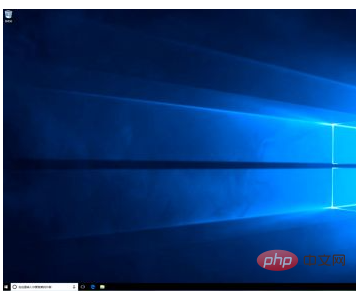
Nous faisons un clic droit sur un espace vide du bureau et sélectionnons "Personnaliser".
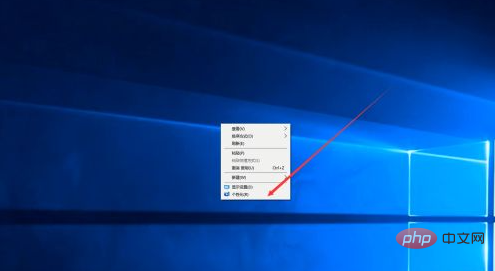
Ensuite, nous pouvons voir qu'il y a un "Thème" sur la gauche, ici nous choisissons.
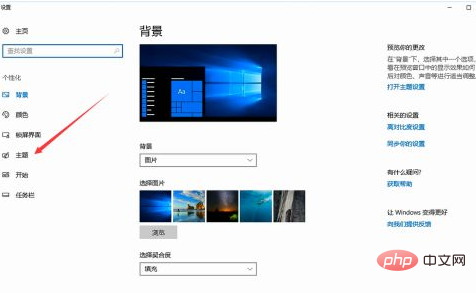
Nous trouvons les paramètres pertinents, puis sélectionnons "Paramètres des icônes du bureau", comme indiqué sur l'image.
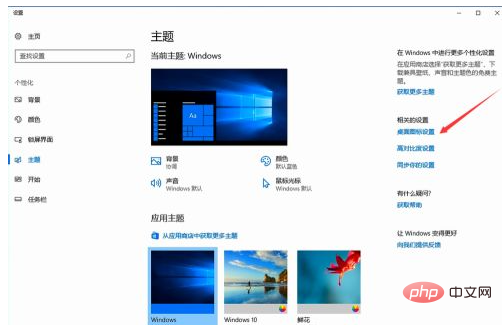
Cochez « Ordinateur » comme indiqué sur l'image, puis cliquez sur « Appliquer » - « OK ».
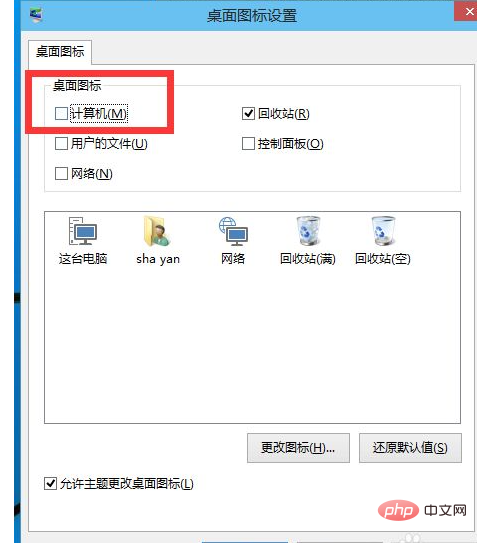
Lorsque l'on revient sur le bureau, on constate que "cet ordinateur" est déjà affiché sur le bureau. Ce n'est pas un raccourci.
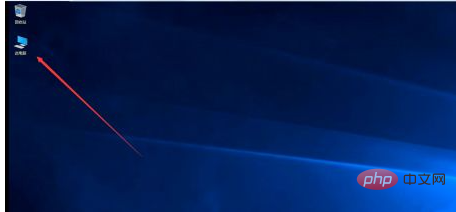
Pour plus de connaissances connexes, veuillez visiter la colonne FAQ !
Ce qui précède est le contenu détaillé de. pour plus d'informations, suivez d'autres articles connexes sur le site Web de PHP en chinois!
 Le commutateur Bluetooth Win10 est manquant
Le commutateur Bluetooth Win10 est manquant
 Pourquoi toutes les icônes dans le coin inférieur droit de Win10 apparaissent-elles ?
Pourquoi toutes les icônes dans le coin inférieur droit de Win10 apparaissent-elles ?
 La différence entre le sommeil et l'hibernation Win10
La différence entre le sommeil et l'hibernation Win10
 Win10 suspend les mises à jour
Win10 suspend les mises à jour
 Que faire si le commutateur Bluetooth est manquant dans Windows 10
Que faire si le commutateur Bluetooth est manquant dans Windows 10
 win10 se connecte à une imprimante partagée
win10 se connecte à une imprimante partagée
 Nettoyer les fichiers indésirables dans Win10
Nettoyer les fichiers indésirables dans Win10
 Comment partager une imprimante dans Win10
Comment partager une imprimante dans Win10